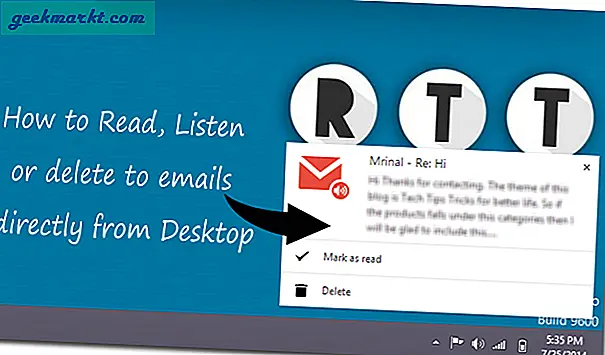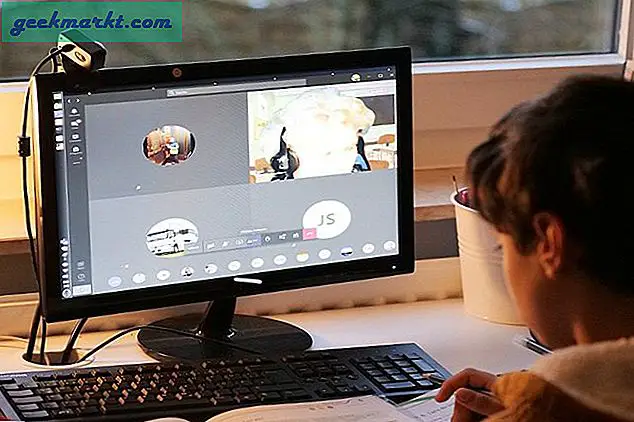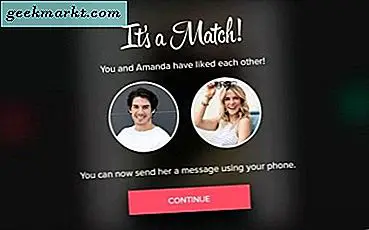IPhone har en av de bästa mobilkamerorna som du kan ta några bra bilder med. Om du föredrar att redigera bilderna med Windows-programmen måste du dock importera dina favoritbilder från telefonen till skrivbordet eller datorn. Det finns några sätt att importera iPhone-fotografier till Windows 10 med och utan en blixt eller microUSB-kabel.
Importera foton med USB-kabel
Om du har en Apple Lightning eller en lämplig microUSB-kabel kan du importera fotografier från en iPhone till Windows 10 med appen Foton. För det första, anslut iPhone till den bärbara datorn eller skrivbordet med blixtkabeln. Öppna appen Foton i bilden nedan, som kommer att finnas på Start-menyn om du inte tog bort genväg.
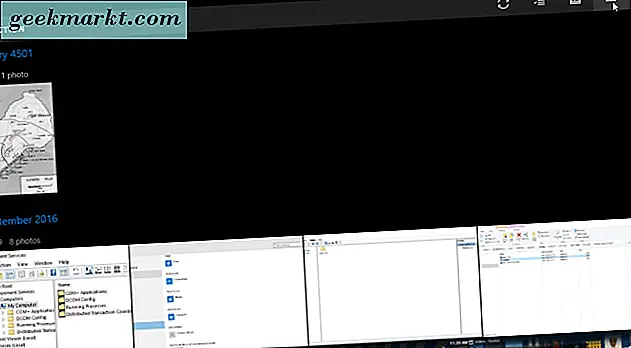
Högst upp till höger i appen Foton finns en importknapp som du kan trycka på. Då ska du välja vilken enhet som ska importeras från, vilket i detta fall kommer att vara din iPhone. Välj sedan några bilder att importera från iPhone och tryck på Fortsätt . Klicka sedan på Importera för att bekräfta valet. De valda fotografierna sparas som standard i mappen Bilder.
Importerar foton med Cloud Storage
Om du inte har en blixt eller en microUSB-kabel kan du inte importera fotografierna från iPhone till Windows 10 med appen Foton. Du kan dock fortfarande importera bilderna i Windows 10 med molnlagring. Du kan lägga till bilderna i ditt molnlagring och sedan spara dem till Windows 10 därifrån.
Det finns många leverantörer av cloud storage som du kan göra med OneDrive, Dropbox och iCloud. Eftersom iCloud är integrerad i iOS, är det förmodligen det bästa molnlagret för att spara dina snapshots till iPhone. Aktivera iCloud Photo Library på din iPhone genom att välja Inställningar > iCloud > Foton och byta alternativet iCloud Photo Library på.
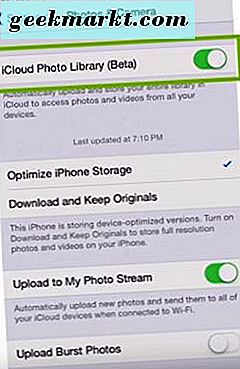
Du måste också lägga till iCloud till Windows 10 från den här sidan. Öppna iCloud-programvaran i Windows och logga in på iCloud med ditt Apple-ID och lösenord. Markera för att synkronisera foton och tryck på Apply . Då kan du spara dina iPhone bilder från iCloud till dina Windows 10-mappar.
Så det är hur du importerar dina iPhone fotografier med blixtkabel och iCloud. Då kan du öppna bilderna i Windows 10-program som Adobe Photoshop eller Paint.NET för mer omfattande bildredigeringsalternativ. Alternativt kan du också redigera dem med appen Foton som omfattas av det här inlägget.